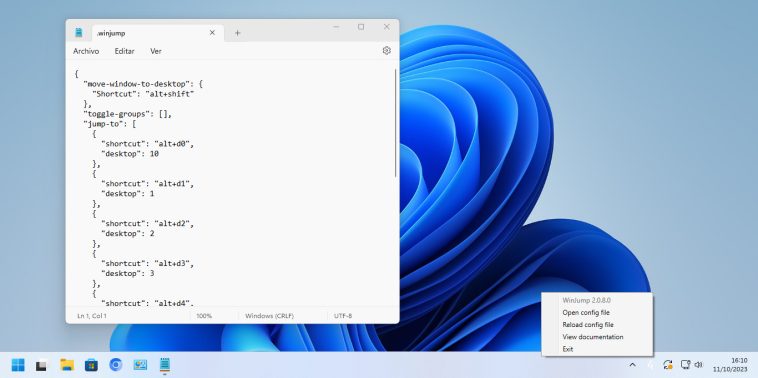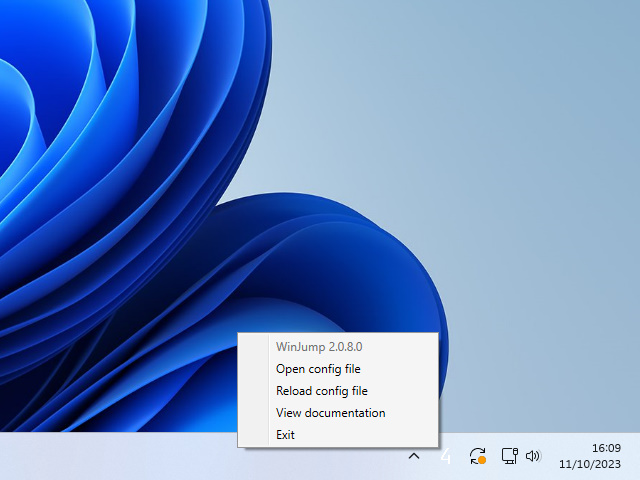Windows ofrece soporte para escritorios virtuales a través de su «Vista de tareas», pero el sistema tiene algunas limitaciones. Sin ir demasiado lejos, sus atajos de teclado son bastante pobres, ya que no nos permiten saltar a un escritorio específico. Por suerte, la aplicación WinJump soluciona ese problema con relativa facilidad, aplicando en su configuración por default atajos avanzados con la tecla Alt que simplifican notablemente el proceso.
Una rápida búsqueda en la documentación oficial de Microsoft confirma que la combinación de Win+Ctrl+D crea un escritorio virtual nuevo en Windows, Win+Ctrl+F4 lo cierra, y después debemos usar Win+Ctrl+Flecha izquierda o derecha para navegar entre ellos. En la superficie no parece una mala idea, pero su énfasis en la mano izquierda, el uso de tres teclas, el cambio a dos manos para cerrar un escritorio virtual y la ausencia de «saltos directos» prueban que Microsoft podría haber hecho un mejor trabajo. Ahí es donde interviene WinJump.
Cómo crear atajos de teclado para escritorios virtuales con WinJump
En su configuración estándar no es necesario hacer absolutamente nada. Una vez que ejecutamos WinJump, su icono aparece en la bandeja de sistema, y así quedan activados los atajos de Alt+1 a Alt+0 para saltar a diez escritorios virtuales diferentes. Si eso no es suficiente, la documentación disponible en GitHub indica que es posible crear grupos secundarios (o sea, asignar un atajo para rotar dentro de un grupo de escritorios predefinidos), y mover una ventana en primer plano a un escritorio específico.
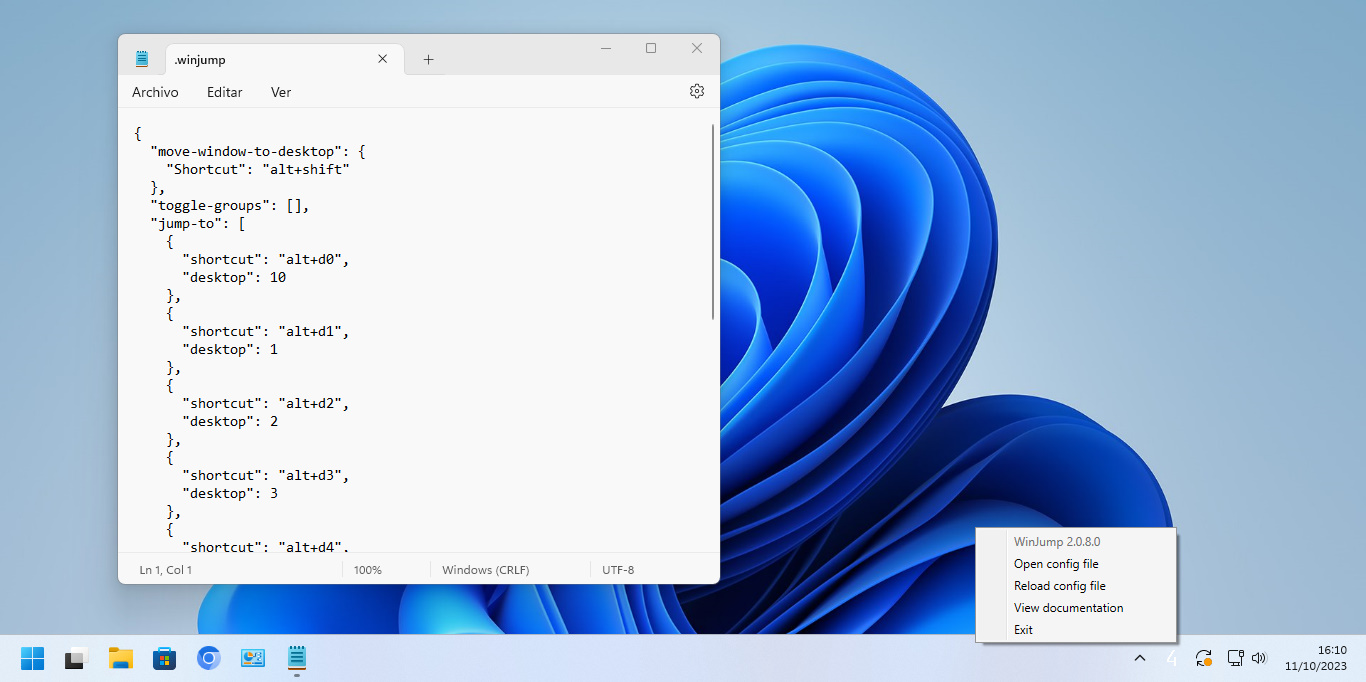
El cambio de atajos se lleva a cabo editando el archivo de configuración en WinJump. Al principio parece un idioma extraterrestre, pero dominar su estructura toma unos pocos segundos. Personalmente, creo que la combinación de Alt+(número-de-escritorio) funciona muy bien por default, y será muy útil para la mayoría de los usuarios. WinJump no cuenta con un instalador formal, y debe ser copiado manualmente dentro de shell:startup para que arranque junto al sistema operativo. ¿El único detalle? Su ejecutable pesa más de 140 megabytes.
Sitio oficial y descarga: Haz clic aquí